Zadowolony
Każdy element wyposażenia wymaga szczególnej troski. Czasami nie zauważamy, jak instalujemy na laptopie zbyt wiele zasobożernych programów, nie biorąc pod uwagę możliwości urządzenia. Z tego powodu zaczynają się pojawiać różnego rodzaju awarie i błędy, a my w pośpiechu próbujemy dowiedzieć się, jak usunąć wszystko z laptopa.
Za co?
Po co się męczyć, próbując dowiedzieć się, jak odinstalować wszystko na laptopie?, Jak odinstalować wszystkie z laptopa? Po pierwsze, ważne jest, aby na urządzeniu nie było programów firm trzecich. Może się zdarzyć, że niektóre z nich zaczną spowalniać system lub ładować złośliwe treści. W takim przypadku będziemy musieli usunąć wszystko, w tym dane osobowe, które również mogą zostać zainfekowane.
Po drugie, użytkownicy często szukają sposobów na usunięcie wszystkiego z notebooka przed sprzedażą, aby informacje nie trafiły w ręce osób postronnych. Przygotowanie może zająć zaledwie kilka minut lub nawet kilka godzin. Wszystko zależy od tego, jaką opcję oczyszczania wybierzesz.

Po trzecie, załóżmy, że chcesz uwolnić przestrzeń dla Nie potrzebujesz żadnych starych plików do nowej pracy lub projektu. Następnie całkowite usunięcie wszystkich danych pomoże przygotować urządzenie.
Praca z prywatnymi napędami
Jak teraz usunąć wszystkie dane osobowe z laptopa?? To zależy od tego, gdzie go masz. Użytkownicy zazwyczaj dzielą dysk twardy na kilka woluminów, z których jeden może przechowywać pliki osobiste, a drugi dane systemowe. Jeśli wszystkie dane nie są przechowywane na dysku systemowym, najłatwiej jest je usunąć.
Otwórz "Mój komputer" i kliknij na dysk, na którym ukryte są Twoje pliki. Kliknij prawym przyciskiem myszy na to. Wybierz z listy "Format". Pojawi się nowe okno dialogowe. Upewnij się, że wybrany system plików to NTFS. Następnie można rozpocząć proces dezinstalacji.
Można to również zrobić w linii poleceń. Aby go użyć, kliknij na "Start" i wpisz cmd w polu wyszukiwania bez cudzysłowów. Spowoduje to otwarcie nowego okna dialogowego.
Również tutaj należy użyć polecenia format (nazwa dysku) bez cudzysłowów. Nazwa dysku to litera, którą pierwotnie użyto dla woluminu. Po wykonaniu tych czynności wystarczy nacisnąć klawisz ENTER, aby sformatować dysk.

Praca z płytą systemową
Dysk systemowy (C) zawiera zwykle pliki systemu operacyjnego. Wiele osób radzi, aby nie instalować niczego na tym dysku, aby nie powodować awarii i błędów systemu. Niemniej jednak niedoświadczeni użytkownicy mogą przenieść swoje prywatne pliki również tutaj.
Ta opcja pomoże również usunąć system Windows z laptopa. Nie da się tego zrobić metodą opisaną powyżej. Konieczne będzie użycie dysku ze specjalnym narzędziem, które będzie zawierało również pliki instalacyjne dla nowego system operacyjny.
Jak odinstalować "Windows 7" z notebooka? Należy zainstalować pamięć USB lub dysk w laptopie, a następnie wybrać ponowne uruchomienie urządzenia. Gdy pokaże splash screen, trzeba będzie kliknąć na "F8". Pojawi się okno, w którym należy wybrać bootowalny dysk flash.
Rozpocznie to instalację systemu. W następnym oknie wybierz język interfejsu, a następnie przejdź do okna "Ustawienia dysku". Tutaj zobaczysz pamięć podzieloną na wiele woluminów. Jednym z nich jest wolumin systemowy, którego 100 MB zajmuje system operacyjny. Jeśli klikniesz na nią i na dole wybierzesz "Format". Powoduje to usunięcie danych systemowych.

Poniżej tego będą kolejne tomy, które również będą wypełnione plikami. Musisz wybrać każdy z nich po kolei i sformatować. Później można kontynuować instalację systemu.
Praca z programami. Czy każdy musi umieć?
Jak usunąć program z laptopa? Nie jest to najtrudniejsze zadanie dla użytkownika, ale z jakiegoś powodu często pojawiają się problemy. Chodzi o to, że niektórzy myślą, że usunięcie ikony programu z pulpitu oznacza całkowite odinstalowanie programu. Należy jednak pamiętać, że skrót jest tylko ścieżką do folderu, w którym znajduje się aplikacja.
Będziesz musiał odinstalować program za pomocą innych metod. Na przykład aplikacja jest wymieniona w menu "Start". Jest tam wyświetlany jako folder. Możesz go otworzyć: tam znajdziesz plik startowy, jak również opcję odinstalowania. Ale ta opcja nie zawsze jest skuteczna.
Najłatwiej byłoby odinstalować program z poziomu "Programy i komponenty". Aby to zrobić, przejdź do "Start", wybierz "Panel sterowania". Jeśli widzisz przed sobą kafelki różnych programów, lepiej wybrać widok "Kategorie" w prawym górnym rogu. Na dole znajdziesz "Odinstaluj programy".

Otworzy się nowe okno dialogowe z listą wszystkich zainstalowanych aplikacji. Aby odinstalować jeden z nich, należy go zaznaczyć i kliknąć prawym przyciskiem myszy. Odpowiednie polecenie znajdzie się na liście. Ta metoda całkowicie wymazuje pliki aplikacji.
Korzystanie z oprogramowania
Wreszcie, usuwać Możesz użyć narzędzia innej firmy do usunięcia niepotrzebnego oprogramowania. Na przykład CCleaner. Jest on darmowy i można go zainstalować na komputerze. Praca z nim jest prosta, wystarczy poczekać, aż oprogramowanie przeskanuje system i zbierze niezbędne dane. Następnie wybierz aplikację z listy i kliknij "Odinstaluj". Przy okazji, CCleaner działa również z optymalizacja systemu.
Częściowe skreślenie
Jak usunąć pliki z laptopa z systemem Windows 7? Jeśli chcesz tylko częściowo usunąć pamięć, możesz użyć wbudowanego narzędzia. Pomaga pozbyć się zbędnych plików, pozostałości po programach itp. Przejdź do `Mój komputer`, wybierz dysk i kliknij na nim prawym przyciskiem myszy. Przejdź do "Właściwości". W zakładce "General" znajduje się opcja "Erase Disk", kliknij na nią.

W nowym oknie będziesz musiał wybrać partycje, których nie chcesz. Pozbądź się plików tymczasowych i pobranych plików programów.
Możesz również usunąć foldery ręcznie. Aby to zrobić, przejdź do dysku z danymi osobowymi, wybierz te, których nie potrzebujesz. Jeśli jest ich dużo, możesz je zaznaczyć i kliknąć na PCM, wybierając "Usuń".
Zoptymalizuj swój system
Jak odinstalować z laptopa Windows 10, aby zoptymalizować system? W tym przypadku można użyć programów systemowych lub narzędzi innych firm.
Na przykład, aby Twój laptop działał nieco szybciej i stabilniej, musisz usunąć programy, których już nie potrzebujesz. Już wiesz, jak to zrobić.
Wyczyść również "Autostart". Czym są? Jest to opcja, dzięki której po uruchomieniu systemu zaczną się otwierać określone przez Ciebie programy. Czasami na tej liście znajdują się narzędzia, których nie potrzebujesz, a które tylko zajmują czas uruchamiania laptopa. Jak je usunąć?
Aby to zrobić, użyj polecenia msconfig (bez cudzysłowów). Aby to zrobić, przejdź do "Start" i wpisz go w polu wyszukiwania. Możesz również użyć go w oknie "Uruchom", które jest uruchamiane za pomocą Win + R.

Spowoduje to otwarcie okna "Konfiguracja systemu". Wybierz tutaj zakładkę "Autoloading". Zauważysz, że jest tam lista programów. Te, przy których jest zaznaczone pole wyboru, zostaną uruchomione po włączeniu systemu. Usuń programy, których nie potrzebujesz, takie jak "Torrent", "Skype" itp.
Można również sprawdzić dysk pod kątem błędów i usunąć je. Aby to zrobić, przejdź do "Mój komputer", kliknij na "Właściwości" dysku. W zakładce "Narzędzia" można przeprowadzić kontrolę błędów urządzenia. To czasami oszczędza wiele problemów z uruchamianiem systemu i lagami. Poniżej możesz zdefragmentować. Pozwala na uporządkowanie plików w taki sposób, aby system miał nieprzerwany dostęp do klastrów.

Trudności
Co zrobić, gdy program nie chce się odinstalować?? Wymaga to użycia specjalnego oprogramowania. Będzie on bardziej agresywny i może wydobyć wszystkie dane z programu, aby go odinstalować.
Na przykład można użyć programu Soft Organizer. Narzędzie można zainstalować bezpłatnie z Internetu. Po uruchomieniu trzeba będzie poczekać, aż zbierze dane systemowe. Wybierz z listy program, którego nie potrzebujesz i kliknij "Odinstaluj". Jak widać, Soft Organizer działa w taki sam sposób jak wersja systemowa, ale wykorzystuje inny algorytm, który może pomóc w radzeniu sobie z irytującym usuwaniem oprogramowania.
Co jeśli ta opcja również nie pomoże w pozbyciu się programu? Jest nad czym się zastanawiać przeinstalować Windows. Pamiętaj, że w tym przypadku będziesz musiał sformatować wszystkie partycje, aby upewnić się, że na dysku twardym nie pozostaną żadne pliki. Dopiero po tym będzie można zainstalować system operacyjny na oczyszczonym dysku.
 Jak zwiększyć wydajność laptopa do gier: przewodnik krok po kroku, porady i wskazówki
Jak zwiększyć wydajność laptopa do gier: przewodnik krok po kroku, porady i wskazówki Diy tv: pomysły i opcje, przewodnik krok po kroku
Diy tv: pomysły i opcje, przewodnik krok po kroku Małe pudełko z własnymi rękami: instrukcje krok po kroku, oryginalne pomysły i opcje
Małe pudełko z własnymi rękami: instrukcje krok po kroku, oryginalne pomysły i opcje Jak naprawić bios w laptopie: przewodnik krok po kroku
Jak naprawić bios w laptopie: przewodnik krok po kroku Pola własne wordpress: krok po kroku przewodnik użytkownika, porady
Pola własne wordpress: krok po kroku przewodnik użytkownika, porady Dostosowywanie paska zadań systemu windows 7: przewodnik krok po kroku
Dostosowywanie paska zadań systemu windows 7: przewodnik krok po kroku Domki dla ptaków własnymi rękami: rodzaje, rysunki, niezbędne materiały i instrukcje krok po kroku
Domki dla ptaków własnymi rękami: rodzaje, rysunki, niezbędne materiały i instrukcje krok po kroku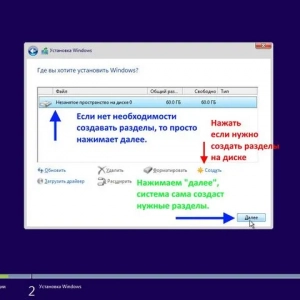 Jak odinstalować system operacyjny z komputera: instrukcje krok po kroku
Jak odinstalować system operacyjny z komputera: instrukcje krok po kroku Jak zmienić taryfę w rostelecom: przewodnik krok po kroku, wszystkie sposoby, porady
Jak zmienić taryfę w rostelecom: przewodnik krok po kroku, wszystkie sposoby, porady